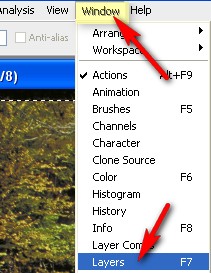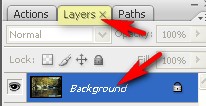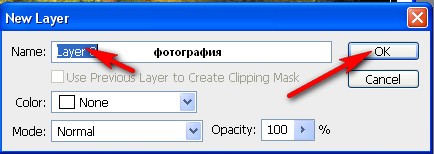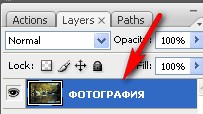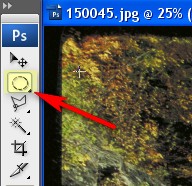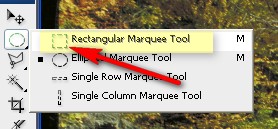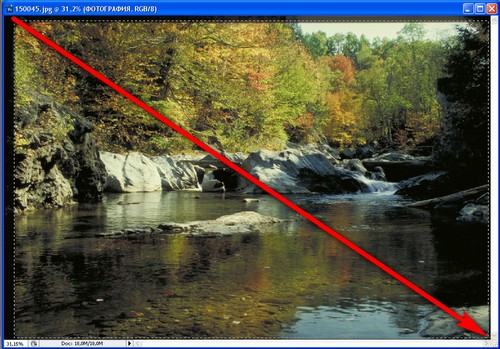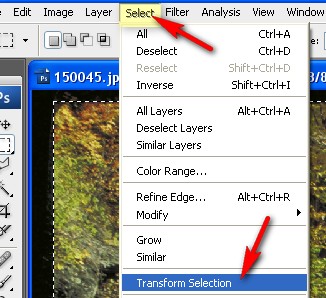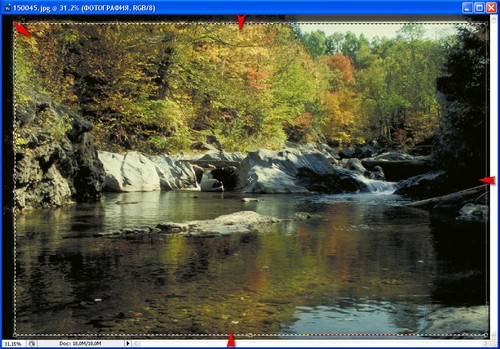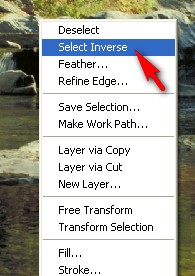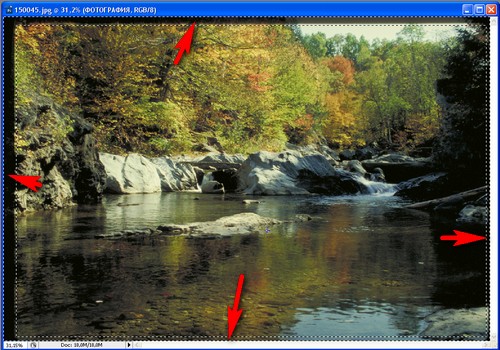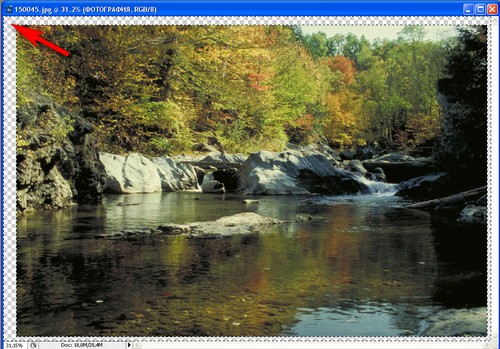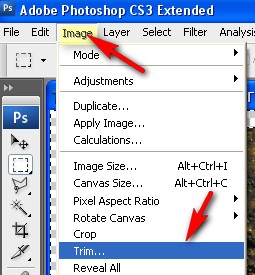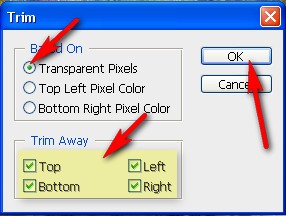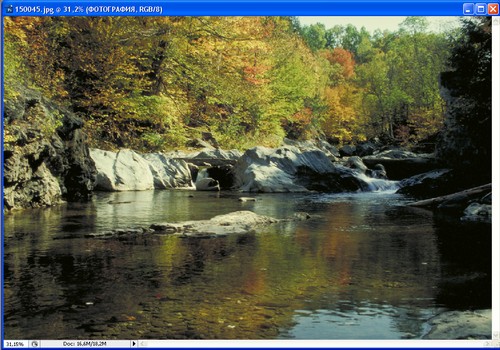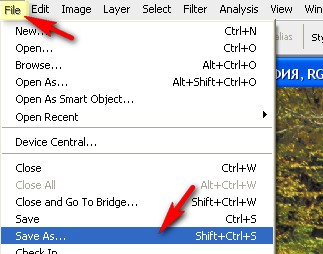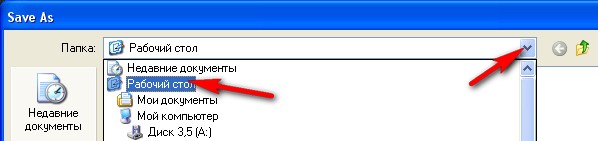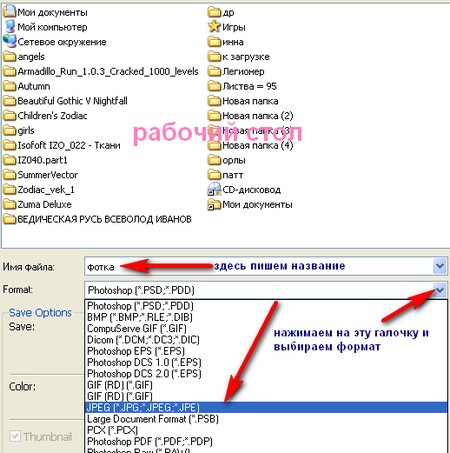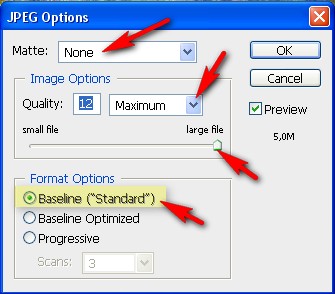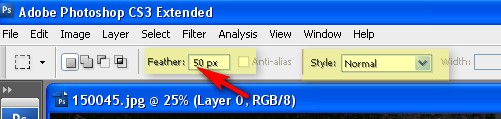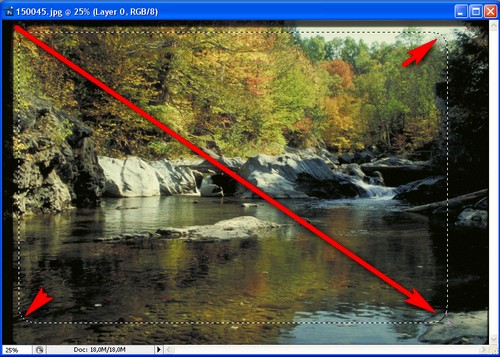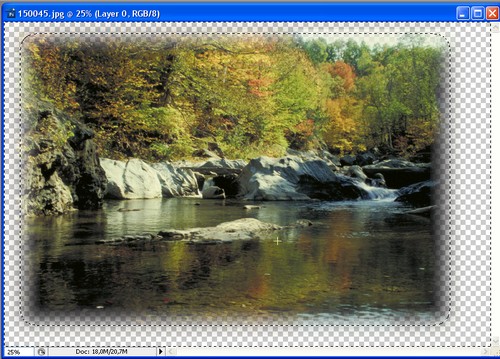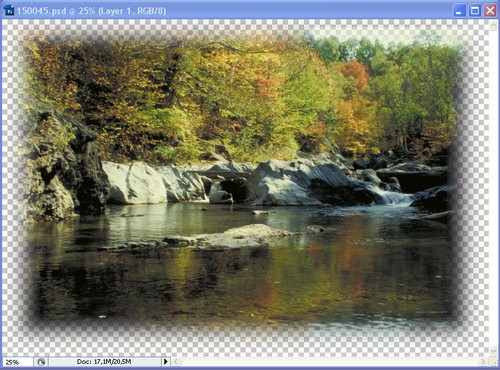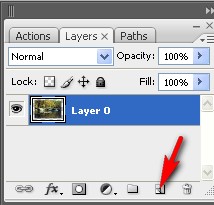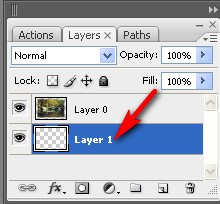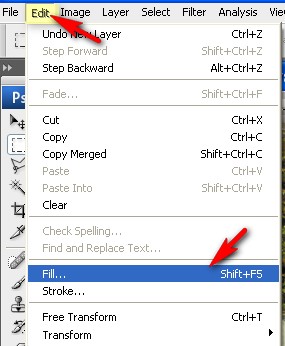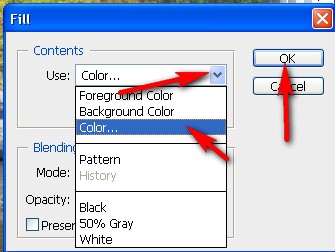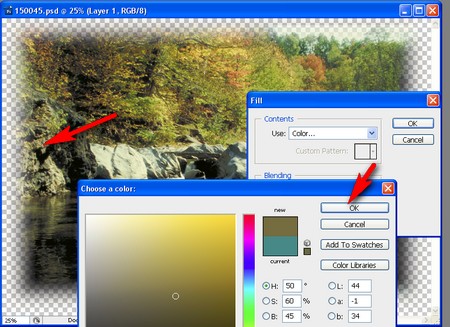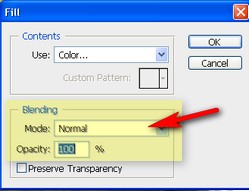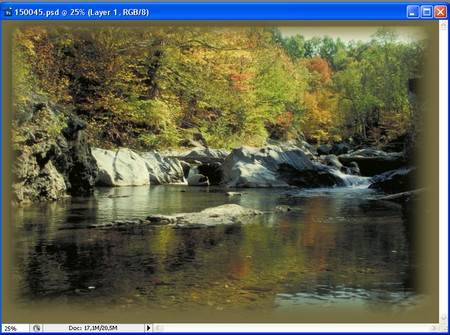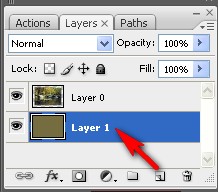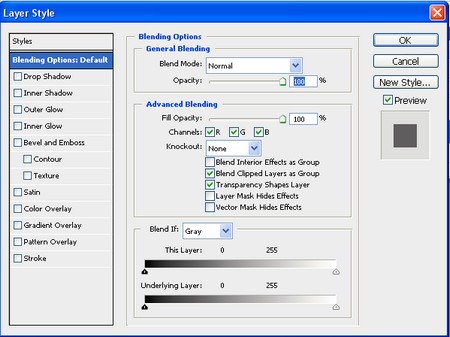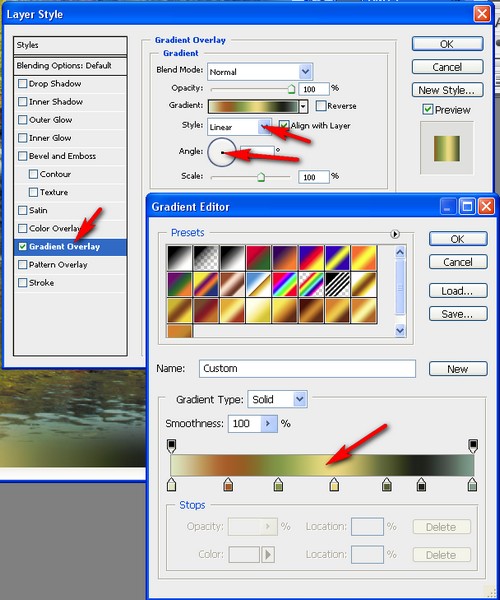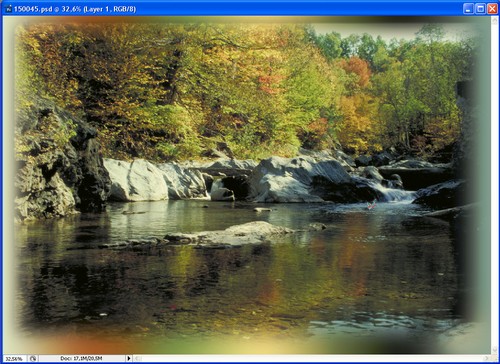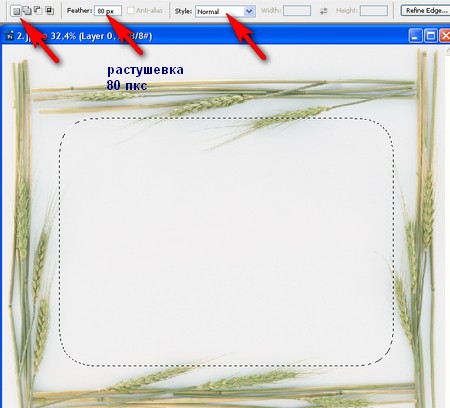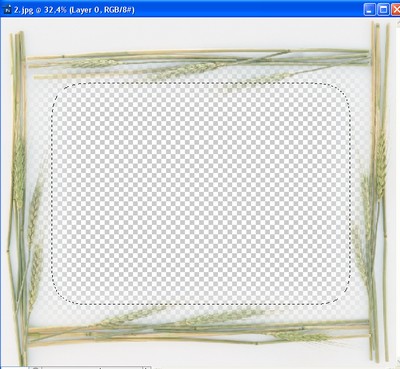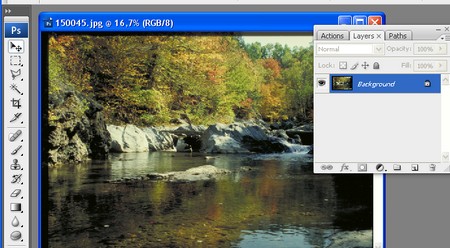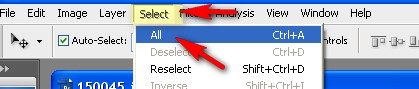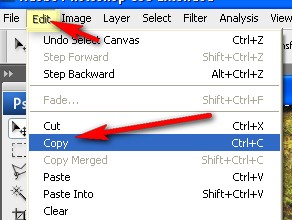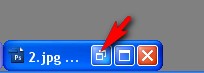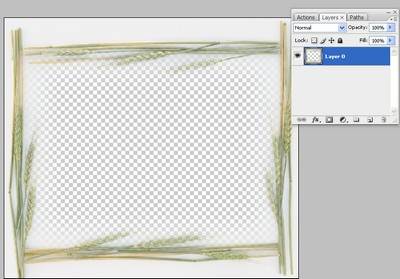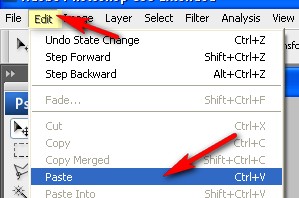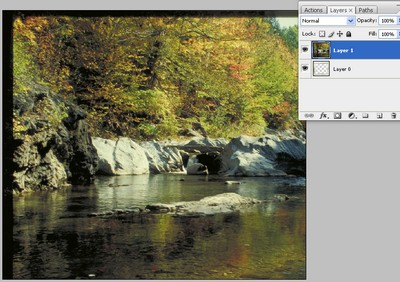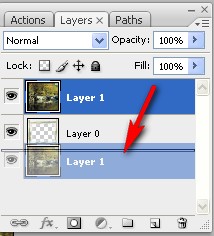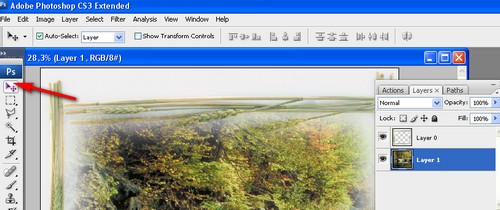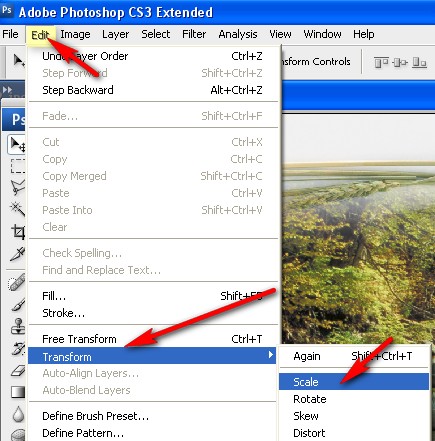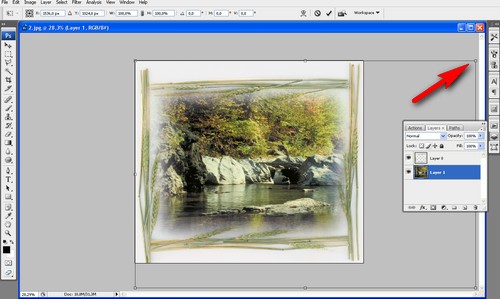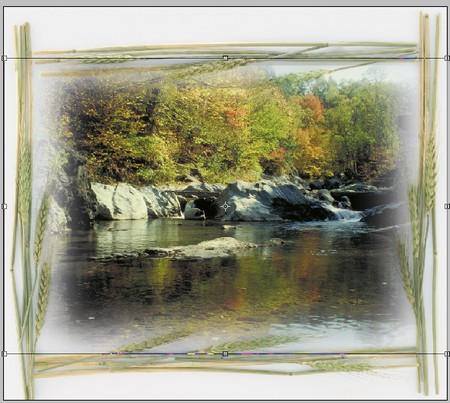-Метки
corel английский язык анимация видео выпечка вязание гороскоп дизайн живопись здоровье интерьер к празднику картинки кино клипарт коллаж коллаж в фотошопе кулинария мои открытки мои работы в corel мои работы в фотошопе мой коллаж в corel музыка народные рецепты натюрморты новый год открытки оформление блога плагины пнг пожелания поздравляем полезности программы разделители рукоделие сад и огород советы строительство загородного дома уроки уроки в corel уроки в фш уроки от *гп* уроки фотошопа уроки фотошопа для начинающих фоны фотошоп цветы шитье шторы
-Музыка
- Gary B. - Bitter Sweet
- Слушали: 21134 Комментарии: 7
- Morcheeba - Gained The World
- Слушали: 6865 Комментарии: 0
- Paradisio - "Bailando"
- Слушали: 1709 Комментарии: 1
- Perry Como - Killing Me Softly With Her Song
- Слушали: 4031 Комментарии: 1
- Песенка "Кораблик любви" Мариетты
- Слушали: 155 Комментарии: 2
-Всегда под рукой
-
Радио в блоге
[Этот ролик находится на заблокированном домене]
Добавить плеер в свой журнал
© Накукрыскин
Добавить плеер в свой журнал
© Накукрыскин
-Поиск по дневнику
-Подписка по e-mail
-Друзья
Друзья онлайн
галина5819
ilya-m1972
Herbstblatt
Друзья оффлайнКого давно нет? Кого добавить?
Anushka_M
DeMitr
EgoEl
eto_interesno
FaithMona
Goodwine
HUNTERMANIA
INDIGO_Barracuda
IrchaV
Lady_X_Lady_X
LebWohl
Leskey
Maria-25
Mellodika
Milada77
Pepel_Rozi
PKFNF
Putniza_Strannaja
Russlana
tane4ka777
Tatyana19
vellena
Алекс-Р
Александр_Лобков
Ваша_ТАНЯ_идущая_по_Судьбе
Волшебный__Свет_Души
Волшебство__Жизни
Деловой_Константин
Доктор_Хаус_Ру
Душица
Егорова_Таня
зинаида_казакова
Инноэль
ира_пичурова
ирелла-
Логово_Белой_Волчицы
Лучиэнь_ищущая_Тень
Магия_психологии
Мальцева_Марина
Мамедыч
Мила-Милена
МилаЯ__Людмила
Небом_хранимая
Новостной_листок
полячка
РОССИЙСКАЯ_СЕМЬЯ
САДОВАЯ_ФЕЕЧКА
СЕМЬЯ_И_ДЕТИ
Сияние_Розы_Жизни
Топ_Менеджер
-Постоянные читатели
Arevi Dana_Dana_67 Galina_Neprokina Herbstblatt Inna_Guseva Juliana_S JulianeVi Kantemirova_Irina Larisa-Lora LebWohl Lkis Ludaivan Maria-25 Mariea Mirosslava Mlena Nina_Stavitskaya Nina_Yashkova Pepel_Rozi Tapioka Tatjana_Loboceva VasiliewaGalina Vera_Larionova boghari eto_interesno fabiana777 kotenokvitka lmedyankina marinapetrova1950 milana07 mtv59 Буся_бабуся Виктория_Т Галина_Антонова ГалинаМихХ Елена_Волшебница Еленка47 Зоя_Крайсик Лариса_Виноградова МАРИШЕНЬКАЛЮБИМАЯ МАШЕНЬКА-Я Марианна-Осень Навруб Надежда_Искрик Натали0607 Ольга_Букова56 СТРОГАЯ62 Татка-Татьяна Я_ни_Ева мисс_КАтрина
-Сообщества
Читатель сообществ
(Всего в списке: 5)
Служба_изменения_кадров
АртБазар
biathlon_russia
Mimi_Kids
Рецепты_блюд
-Статистика
Поздравляем! |
...

|
Метки: открытки с днем рождения поздравляем |
Поздравляем! |
...

|
Метки: открытки с днем рождения поздравляем |
Без заголовка |
Многие знают, что в сети есть такой популярный музыкальный сайт «Зайцев нет!» где можно скачать музыку. Но не многие знают, что можно найти необходимую композицию и скачать её, не заходя на этот сайт.
Лично мне не очень хочется видеть те рекламные баннеры, которые расположены на этом сайте. Поэтому я был очень рад, когда совсем недавно случайно наткнулся на одну интересную программу, которая позволяет находить музыку на этом сайте (и не только) не посещая его вообще и после выбора композиции скачивать её к себе на компьютер без использования броузера и специальных программ. Мне показалось это очень даже удобным!
Речь идёт о программе FREE Music Downloader.
Чтобы начать работу с этой программой вам надо её скачать. Это можно сделать здесь.
После скачивания и установки программы можно начинать с ней работать, но прежде чем её запускать, вы должны быть подключены к Интернет, т.к программа сразу проверяет подключение и обновления.
Поэтому после запуска этой программы вы вероятнее всего увидите помимо основного окна и следующее окно:
Пройдя по ссылке отмеченной стрелкой, вы попадёте на сайт программы, где увидите инструкцию по скачиванию нужного файла и ссылку для скачивания:
После того как вы скачаете нужный файл-ключ, замените им старый файл с таким же названием в той папке, куда вы установили программу и перезапустите программу. Теперь она готова к работе:
Давайте для начала попытаемся найти какую-нибудь композицию.
Для этого в строке для поиска набираем название желаемой музыки (или исполнителя) и нажимаем кнопку Найти:
После нескольких секунд поиска программа выдаст вам всё, что она нашла на данном сайте:
Если в списке нет той композиции, которую вы искали можно повторить поиск на другом сайте. Для этого надо нажать на стрелочку справа от поля для ввода названия и установить галочку напротив следующего сайта:
После этого можем повторять поиск, нажав кнопку Найти.
Перед тем как мы начнём скачивать файл, его можно прослушать, нажав на кнопку с динамиком или узнать о нём более подробную информацию, нажав следующую за динамиком кнопку:
Если вы нашли желаемый файл и вас всё устраивает, то его можно добавлять в список закачек с помощью кнопки Добавить в закачки, после чего выбранный файл появиться в правой части программы. Программа позволяет закачивать файлы по одному или сразу целым списком, что очень удобно.
Но прежде чем начать закачку нам надо указать папку, в которую будут помещаться закачиваемые файлы. Для этого нажимаем кнопку Настройки программы:
И на вкладке Загрузки выбираем необходимую папку:
Здесь же можете сделать и другие настройки (например изменить расширение файла, которое по умолчанию стоит mp3), хотя я думаю, что в этом нет необходимости.
После всех настроек опять нажимаем кнопку Настройки программы, чтобы вернуться в основное окно.
Теперь мы смело можем приступать к закачке. Для этого нажимаем кнопку Начать закачку:
Далее ожидаем соединения, и в появившемся окне набираем необходимые символы и нажимаем кнопку со стрелкой:
Если введённый код правильный, то после всех этих действий у вас начнётся закачка нужных вам музыкальных файлов в нужную папку, о чём свидетельствует надпись внизу окна программы:
Если в данный момент у вас нет времени для скачивания или вы не успели скачать весь список, то вы можете в любой момент остановить закачку, сохранить список закачек и в последствии загрузить его для продолжения закачки.
Это делается с помощью соответствующих кнопок:
Вот и всё.
А прослушивать mp3-файлы можно любым проигрывателем. Например, встроенным в систему проигрывателем Windows Media или более лёгким и шустрым проигрывателем Light Alloy, который вы можете скачать здесь.
http://chaynikam.net
Автор: Андрей Курганов
Лично мне не очень хочется видеть те рекламные баннеры, которые расположены на этом сайте. Поэтому я был очень рад, когда совсем недавно случайно наткнулся на одну интересную программу, которая позволяет находить музыку на этом сайте (и не только) не посещая его вообще и после выбора композиции скачивать её к себе на компьютер без использования броузера и специальных программ. Мне показалось это очень даже удобным!
Речь идёт о программе FREE Music Downloader.
Чтобы начать работу с этой программой вам надо её скачать. Это можно сделать здесь.
После скачивания и установки программы можно начинать с ней работать, но прежде чем её запускать, вы должны быть подключены к Интернет, т.к программа сразу проверяет подключение и обновления.
Поэтому после запуска этой программы вы вероятнее всего увидите помимо основного окна и следующее окно:
Пройдя по ссылке отмеченной стрелкой, вы попадёте на сайт программы, где увидите инструкцию по скачиванию нужного файла и ссылку для скачивания:
После того как вы скачаете нужный файл-ключ, замените им старый файл с таким же названием в той папке, куда вы установили программу и перезапустите программу. Теперь она готова к работе:
Давайте для начала попытаемся найти какую-нибудь композицию.
Для этого в строке для поиска набираем название желаемой музыки (или исполнителя) и нажимаем кнопку Найти:
После нескольких секунд поиска программа выдаст вам всё, что она нашла на данном сайте:
Если в списке нет той композиции, которую вы искали можно повторить поиск на другом сайте. Для этого надо нажать на стрелочку справа от поля для ввода названия и установить галочку напротив следующего сайта:
После этого можем повторять поиск, нажав кнопку Найти.
Перед тем как мы начнём скачивать файл, его можно прослушать, нажав на кнопку с динамиком или узнать о нём более подробную информацию, нажав следующую за динамиком кнопку:
Если вы нашли желаемый файл и вас всё устраивает, то его можно добавлять в список закачек с помощью кнопки Добавить в закачки, после чего выбранный файл появиться в правой части программы. Программа позволяет закачивать файлы по одному или сразу целым списком, что очень удобно.
Но прежде чем начать закачку нам надо указать папку, в которую будут помещаться закачиваемые файлы. Для этого нажимаем кнопку Настройки программы:
И на вкладке Загрузки выбираем необходимую папку:
Здесь же можете сделать и другие настройки (например изменить расширение файла, которое по умолчанию стоит mp3), хотя я думаю, что в этом нет необходимости.
После всех настроек опять нажимаем кнопку Настройки программы, чтобы вернуться в основное окно.
Теперь мы смело можем приступать к закачке. Для этого нажимаем кнопку Начать закачку:
Далее ожидаем соединения, и в появившемся окне набираем необходимые символы и нажимаем кнопку со стрелкой:
Если введённый код правильный, то после всех этих действий у вас начнётся закачка нужных вам музыкальных файлов в нужную папку, о чём свидетельствует надпись внизу окна программы:
Если в данный момент у вас нет времени для скачивания или вы не успели скачать весь список, то вы можете в любой момент остановить закачку, сохранить список закачек и в последствии загрузить его для продолжения закачки.
Это делается с помощью соответствующих кнопок:
Вот и всё.
А прослушивать mp3-файлы можно любым проигрывателем. Например, встроенным в систему проигрывателем Windows Media или более лёгким и шустрым проигрывателем Light Alloy, который вы можете скачать здесь.
http://chaynikam.net
Автор: Андрей Курганов
|
Метки: оформление блога |
шаблон |
|
|
Метки: оформление блога фоны |
Без заголовка |
|
|
Метки: фотошоп |
Процитировано 1 раз
Без заголовка |
Попробуем сделать анимационную картинку на примере вот такой открыточки...  |
..
|
Метки: фотошоп |
Женские афоризмы из социальных сетей |
Кто сказал, что Я далека от идеала?!? Это идеал далёк от МЕНЯ!!!
У вас комплексы? я вам сочувствую)
ну и что , что ветер в голове?! зато мысли всегда свежие....:0))
Я НЕ СУКА И НЕ СТЕРВА.Я ДОБРАЯ И МИЛАЯ, ПРОСТО НЕ СО ВСЕМИ!!!
для того чтобы бросить, для начала меня надо взять
Хочешь завтрак в постель – спи на кухне.
Самый лучший человек, с которым свела меня судьба,это я сама.!
тебе нужен барабан!зачем?чтобы возглавить колонну идущих!куда?на х*й!!!
Да, я сука. Если вы знаете меня другой - вам невероятно повезло...=)
Хочешь меня? К У П И ...карандаш и закатай губу!
Я пойду налево, а может быть пойду направо. Я ведь - королева, я имею право… на любой ход)))
И такие... как я редко плачут) Не потому что...нам не больно, а потому что тушь потечет...=))
Разобьешь мне сердце,разобью тебе голову,ясно???
Вот увидите, осколки мужских сердец ещё захрустят под моими ногами...
Где вы видели такую кошку, которую бы волновало, что о ней говорят мыши??
Плохой характер? Просто он у меня есть!
"Нет" означает "нет", а не "я дорогая штучка".
Поживу - увижу, доживу – узнаю, выживу - учту…
Я слишком дикая, чтобы жить, я слишком редкая, чтобы сдохнуть!!!
ЕСЛИ ВЫ ПЛЮЕТЕ МНЕ В СПИНУ, ЗНАЧИТ Я ВПЕРЕДИ ВАС!
Я не могу быть второй . . . и даже первой . . . Я могу быть только единственной . . .
Я не обвиняю тебя . . . а просто говорю . . . что во всём виноват ты . . .
То, что тебе непонятно . . . ты можешь понимать как угодно . . .
Ты можешь быть рядом . . . но я всегда сама по себе . . .
Я отменю все эти правила только тогда, когда увижу искренность в твоих глазах . . .
Я не верю в слова . . . мне нужны действия . . .
Мне абсолютно всё равно, что вы обо мне думаете . . . потому что я о вас . . . вообще не думаю . . .
Чтобы сохранить ангельский характер . . . нужно дьявольское терпение . . .
У меня один недостаток — я не умею общаться с мудаками
Бог меня простит-это его специальность
А зачем мне собственно, родной, твое сердце?! Я и так избалованна выбором...
Прости.. Но дьявол не спит...с кем попало....
Всем встать Я пришла...
Нравлюсь ли я мужчинам? Вопрос только в том, нравится ли мужчина мне...
Я живу как положено!!! А положено у меня на всё!!!
Пройдите, пожалуйста, на х.... Вас там ждут
Себя я люблю больше, чем деньги, а деньги люблю больше, чем окружающих людей
ХОЧЕШЬ ЖИТЬ, УМЕЙ ВЕРТЕТЬСЯ
И вас, и меня забудут. Вас раньше!
Не говори мне,что мне делать и я не скажу,куда тебе идти!
Каких мужчин люблю Я? С соцпакетом :)
Настоящий мужчина - это сочетание вибратора и банкомата...
Мало знать себе цену - нужно еще пользоваться спросом...
Уйдя, ты не знаешь, что потом можешь просто не вернуться обратно...
Я знаю цену всем красивым словам...
У меня непритязательный вкус - мне вполне достаточно самого лучшего!
я со всеми и не с кем!
принеси и подай,иди нахуй,не мешай))))
если хочешь,чтобы я была ангелом-организуй для меня рай!
Я не знаю себе цену... я никогда ее не называла...
"... я не такая, как другие сучки. Их мозг создан для бумажек с цифрами и лейблов, кайф под таблами, рейбов Я их не осуждаю. Каждый знает свою цель..."
Называя меня стервой,будь аккуратен и не забывай,что рано или поздно я могу перестать быть ТВОЕЙ стервой!
Запомни: существует ДВА мнения - МОЕ и неправильное!
МОЯ ЖИЗНЬ-МОИ ПРАВИЛА......НЕ НРАВЯТСЯ МОИ ПРАВИЛА????-НЕ ЛЕЗЬ В МОЮ ЖИЗНЬ...
Я-королева этого мира! Что-то не нравится? Ищи другой!
В порочных связях не замечена... Не было? Нет... не замечена...
Я знаю кто я, где я и скем я!!!!
Я не влюблена в себя. Просто нравлюсь...
Если я тебе не нравлюсь, значит,ты не имеешь вкуса...
я не блядь-я одна спать боюсь)
Я - стерва, а это значит, что в первую очередь Я уважаю Себя.
Я - стерва, а это значит, что любой другой, будь то женщина, будь то мужчина - уважает Меня.
Я - стерва, а это значит, что никто не имеет права глупо подшучивать надо Мной, Я этого просто не позволю.
У вас комплексы? я вам сочувствую)
ну и что , что ветер в голове?! зато мысли всегда свежие....:0))
Я НЕ СУКА И НЕ СТЕРВА.Я ДОБРАЯ И МИЛАЯ, ПРОСТО НЕ СО ВСЕМИ!!!
для того чтобы бросить, для начала меня надо взять
Хочешь завтрак в постель – спи на кухне.
Самый лучший человек, с которым свела меня судьба,это я сама.!
тебе нужен барабан!зачем?чтобы возглавить колонну идущих!куда?на х*й!!!
Да, я сука. Если вы знаете меня другой - вам невероятно повезло...=)
Хочешь меня? К У П И ...карандаш и закатай губу!
Я пойду налево, а может быть пойду направо. Я ведь - королева, я имею право… на любой ход)))
И такие... как я редко плачут) Не потому что...нам не больно, а потому что тушь потечет...=))
Разобьешь мне сердце,разобью тебе голову,ясно???
Вот увидите, осколки мужских сердец ещё захрустят под моими ногами...
Где вы видели такую кошку, которую бы волновало, что о ней говорят мыши??
Плохой характер? Просто он у меня есть!
"Нет" означает "нет", а не "я дорогая штучка".
Поживу - увижу, доживу – узнаю, выживу - учту…
Я слишком дикая, чтобы жить, я слишком редкая, чтобы сдохнуть!!!
ЕСЛИ ВЫ ПЛЮЕТЕ МНЕ В СПИНУ, ЗНАЧИТ Я ВПЕРЕДИ ВАС!
Я не могу быть второй . . . и даже первой . . . Я могу быть только единственной . . .
Я не обвиняю тебя . . . а просто говорю . . . что во всём виноват ты . . .
То, что тебе непонятно . . . ты можешь понимать как угодно . . .
Ты можешь быть рядом . . . но я всегда сама по себе . . .
Я отменю все эти правила только тогда, когда увижу искренность в твоих глазах . . .
Я не верю в слова . . . мне нужны действия . . .
Мне абсолютно всё равно, что вы обо мне думаете . . . потому что я о вас . . . вообще не думаю . . .
Чтобы сохранить ангельский характер . . . нужно дьявольское терпение . . .
У меня один недостаток — я не умею общаться с мудаками
Бог меня простит-это его специальность
А зачем мне собственно, родной, твое сердце?! Я и так избалованна выбором...
Прости.. Но дьявол не спит...с кем попало....
Всем встать Я пришла...
Нравлюсь ли я мужчинам? Вопрос только в том, нравится ли мужчина мне...
Я живу как положено!!! А положено у меня на всё!!!
Пройдите, пожалуйста, на х.... Вас там ждут
Себя я люблю больше, чем деньги, а деньги люблю больше, чем окружающих людей
ХОЧЕШЬ ЖИТЬ, УМЕЙ ВЕРТЕТЬСЯ
И вас, и меня забудут. Вас раньше!
Не говори мне,что мне делать и я не скажу,куда тебе идти!
Каких мужчин люблю Я? С соцпакетом :)
Настоящий мужчина - это сочетание вибратора и банкомата...
Мало знать себе цену - нужно еще пользоваться спросом...
Уйдя, ты не знаешь, что потом можешь просто не вернуться обратно...
Я знаю цену всем красивым словам...
У меня непритязательный вкус - мне вполне достаточно самого лучшего!
я со всеми и не с кем!
принеси и подай,иди нахуй,не мешай))))
если хочешь,чтобы я была ангелом-организуй для меня рай!
Я не знаю себе цену... я никогда ее не называла...
"... я не такая, как другие сучки. Их мозг создан для бумажек с цифрами и лейблов, кайф под таблами, рейбов Я их не осуждаю. Каждый знает свою цель..."
Называя меня стервой,будь аккуратен и не забывай,что рано или поздно я могу перестать быть ТВОЕЙ стервой!
Запомни: существует ДВА мнения - МОЕ и неправильное!
МОЯ ЖИЗНЬ-МОИ ПРАВИЛА......НЕ НРАВЯТСЯ МОИ ПРАВИЛА????-НЕ ЛЕЗЬ В МОЮ ЖИЗНЬ...
Я-королева этого мира! Что-то не нравится? Ищи другой!
В порочных связях не замечена... Не было? Нет... не замечена...
Я знаю кто я, где я и скем я!!!!
Я не влюблена в себя. Просто нравлюсь...
Если я тебе не нравлюсь, значит,ты не имеешь вкуса...
я не блядь-я одна спать боюсь)
Я - стерва, а это значит, что в первую очередь Я уважаю Себя.
Я - стерва, а это значит, что любой другой, будь то женщина, будь то мужчина - уважает Меня.
Я - стерва, а это значит, что никто не имеет права глупо подшучивать надо Мной, Я этого просто не позволю.
|
Метки: юмор |
Афоризмы из социальных сетей |
Одиночество - это когда ты окружен замечательными людьми, которые любят тебя и понимают, но у каждого из них есть кто-то ближе, чем ты.
Если ты споришь с дураком, значит, вас уже двое...( Пс: таке что если я с Вами спорю, то ваши умственные способности вызывают у меня уважение:) Ахахаа )
Когда у меня начинается насморк, все думают, что я нюхаю наркотики. Вот что значит репутация.
Если тебе плюют в спину – значит ты впереди…
Если Вас бросила девушка и Вы хотите спрыгнуть с 10ого этажа...помните! У Вас рога, а не крылья...
Если вы думаете, что женщины слабый пол....,то посмотрите как они закрывают двери в маршрутке... ).
Я живу напротив кладбища. Будешь выпендриваться - будешь жить напротив меня.XDDD)))
разговаривают две девушки -а мой парень меня на руках носит!!! -а я не бухаю!!!!
мужская логика: ну и что, что в ушанке, телогрейке и валенках. зато тепло! женская логика: подумаешь - мозги и жопу отморозила. зато красиво!
Если ты споришь с дураком, значит, вас уже двое...( Пс: таке что если я с Вами спорю, то ваши умственные способности вызывают у меня уважение:) Ахахаа )
Когда у меня начинается насморк, все думают, что я нюхаю наркотики. Вот что значит репутация.
Если тебе плюют в спину – значит ты впереди…
Если Вас бросила девушка и Вы хотите спрыгнуть с 10ого этажа...помните! У Вас рога, а не крылья...
Если вы думаете, что женщины слабый пол....,то посмотрите как они закрывают двери в маршрутке... ).
Я живу напротив кладбища. Будешь выпендриваться - будешь жить напротив меня.XDDD)))
разговаривают две девушки -а мой парень меня на руках носит!!! -а я не бухаю!!!!
мужская логика: ну и что, что в ушанке, телогрейке и валенках. зато тепло! женская логика: подумаешь - мозги и жопу отморозила. зато красиво!
|
Метки: юмор |
Генератор для слайд-шоу |
Англоязычный генератор ,где за Вас сделают слайд-шоу. Для этого надо только загрузить картинки или фотографии и потом сохранить в папку на компьютере.
http://www.gifninja.com.
|
Метки: фоны картинки |
Сайт с разделителями и анимашками |
|
Метки: картинки разделители |
Постный рассольник |
Состав: перловая крупа1/2 стакана, картофель - 4-5 шт., морковь - 1 шт., лук репчатый - 1шт.,переце-горошек - 4-5шт.,огурцы соленые - 2 шт.,лавровый лист - 2 шт.,соль по вкусу.
Приготовление:
Перловую крупу промыть, залить кипятком и поставить набухать на 30-40 минут. В кастрюлю налить воду и варить перловку до готовности. Когда перловка станет мягкой, картофель нарезать кубиками и положить в суп.Добпвить лаврушку и перец горошком. Посолить суп. Морковь натереть на крупной терке, лук порезать и обжарить вместе на растительном масле. Огурцы порезать тонкими полосками, обжарить на растительном масле и выложить в суп. Варить ещё 10 минут. Суп готов.
Приготовление:
Перловую крупу промыть, залить кипятком и поставить набухать на 30-40 минут. В кастрюлю налить воду и варить перловку до готовности. Когда перловка станет мягкой, картофель нарезать кубиками и положить в суп.Добпвить лаврушку и перец горошком. Посолить суп. Морковь натереть на крупной терке, лук порезать и обжарить вместе на растительном масле. Огурцы порезать тонкими полосками, обжарить на растительном масле и выложить в суп. Варить ещё 10 минут. Суп готов.
|
Метки: кулинария |